Operating system Windows 7 mungkin sudah menjadi OS yang menjadi pilihan bagi kita sekarang walaupun sebagian orang masih menggunakan windows terdahulu seperti xp (atau ada yang lebih dahulu lagi?? windows 98?? wow amazing sekali kalau ada  ). Disamping tampilannya yang bagus dan juga beberapa feature yang ditawarkannya. Tapi tahukah kalian kalau tampilan windows 7 yang ciamik itu ternyata juga memakan resource dari PC / Laptop kita. Mungkin bagi pemilik komputer dengan technologi processornya yang sudah core 2 duo, i3, i5, dan i7 dengan memory 2 GB keatas ini tidak menjadi masalah yang krusial, namun ada kalanya kita ingin OS kita menjadi lebih optimal peformanya. Nah sedikit tips and trick ada bagaimana optimalisasi windows 7 kita.
). Disamping tampilannya yang bagus dan juga beberapa feature yang ditawarkannya. Tapi tahukah kalian kalau tampilan windows 7 yang ciamik itu ternyata juga memakan resource dari PC / Laptop kita. Mungkin bagi pemilik komputer dengan technologi processornya yang sudah core 2 duo, i3, i5, dan i7 dengan memory 2 GB keatas ini tidak menjadi masalah yang krusial, namun ada kalanya kita ingin OS kita menjadi lebih optimal peformanya. Nah sedikit tips and trick ada bagaimana optimalisasi windows 7 kita.
1. Mempercepat Waktu Bootin
- Klik Start > ketik “msconfig” pada bagian search programs and files lalu enter
- Klik pada tab “Boot” dan klik pada “Advanced options”
- Cek pilihan “Number of processors” dan tentukan berapa processor yang Anda inginkan sesuai dengan yang dimiliki PC/Laptop Anda (sesuaikan dengan processor yang anda miliki misal core 2 duo berarti ada dua, jika core i5 berarti ada sekitar 4).
- Klik “OK” dan “Apply” > Reboot
- Note : perubahan ini akan mempengaruhi settingan processor di Virtual Machine (misal Vmware) jika anda menggunakannya.
2. Mempercepat Proses Waktu Shutdown
- Klik Start > ketikkan regedit > enter.
- Buka HKEY-LOCAL_MACHINESYSTEMCurrentControlSetControl
- Klik kanan pada WaitToKillServiceTimeOut dan rubah nilainya menjadi lebih kecil.
- Klik OK > restart
- note : ini dimaksudkan saat anda menshutdown komputer anda, biasanya jika ada aplikasi yang belum ditutup maka windows akan memberi waktu untuk menclose aplikasi kita, namun semakin diubah menjadi kecil nilai settinganya makan akan memberi waktu untuk close aplikasi kita semakin sebentar (langsung di close secara paksa).
3. Melakukan Perpindahan Antar Window Lebih Cepat
- Klik Start dan ketikkan “SystemPropertiesPerformance“
- Klik tab Visual Effects
- Hilangkan centang pada “Animate windows when minimizing and maximizing” lalu klik OK.
- note : Biasanya saat meminize windows kita, akan ada suati animasi dalam pergerakannya. Dengan settingan ini akan menghilangkan tersebut.
4. Nonaktifkan Index Search di Windows 7
- Klik start > mengetik services.msc pada Start Search > enter.
- Cari Windows Search, klik kanan lalu ubah “startup type” menjadi disable dan kemudian stop service tersebut.
- Note : kekurangan dari settingan ini adalah akan mengurangi saat ada ingin melakukan searching dokument dihardisk anda. Maka pikirkan dulu, seandainya ada orang yang pelupa dan sering sekali mencari dokumen yang anda sendiri sering lupa menyimpannya dimana sebaiknya pikir dulu baik-baik. (makanya jangan pikun)
5. Non-aktifkan Program Start-Up Extra
- Klik Start > klik Run.
- Ketiklah msconfig > klik OK.
- Tampil System Configuration Utility > Klik Startup
- Pada tab Startup, Anda akan melihat box-box akan ditandai check list hijau (v). Pelajarilah setiap item tersebut dengan melihat Command. Cobalah hilangkan checklist hijau (v) pada item-item program yang tidak diinginkan. Program-program dengan command C:Windows sebaiknya dibiarkan seperti kondisi semula.
- Setelah beberapa item telah di unchekc (menghilangkan v pada box), maka kliklah Apply dan/atau OK. Akan ada konfirmasi apakah ingin restart?
- Setelah restart, pada layar akan muncul konfirmasi lagi, dan pilihlah “option for not showing this dialogue every time your PC reboots“
- note : Beberapa aplikasi ada yang akan dijalankan saat operating sistem anda baru berjalan. Diantara beberapa aplikasi itu ada yang memang seharusnya tidak pelu dilakukan, misalnya seperti Yahoo Messenger atau aplikasi lainnya. Namun dibeberapanya juga memang dibutuhkan, seperti settingan untuk driver atau lainnya. Maka harus dipilah-pilah kira-kira mana yang harus dicentang atau tidak.
6. Optimasi Aturan Tampilan (Display Setting)
- Sama seperti nomor 3. Klik Start dan ketikkan “SystemPropertiesPerformance“
- Klik tab Visual Effects
- Klik Custom dan silahkan hilangkan beberapa item check list pada box, dan biarkan item-item dibawah ini tetap check (v).
- Use visual styles on windows and buttons
- Show shadows under menus
- Show shadows under mouse pointer
- Show translucent selection rectangle
- Show Window contents when dragging
- Slide taskbar buttons
- Use common tasks in folders
- Use drop shadows for icons labels on the desktop
- Silahkan klik Apply > OK > Restart
- note : settingan ini menghilangkan beberapa feature tampilan ciamik dari windows 7 anda.
Beberapa settingan diatas ada plus minusnya, pilih-pilihlah sesuai dengan kebutuhan anda. Namun menurut saya pribadi memang harus ada yang diubah karna saya lebih memilih peforma dibandingkan membutuhkan animasi, atau efek-efek yang terlalu gemerlap saat menggunakan komputer. Penggunaan komputer yang tidak lambat akan membuat nyaman dan tidak kesal sendiri karna lambatnya. Selebihnya settingan ini hanya mengoptimalkan namun tidak membuat komputer menjadi lebih cepat 100%. Jika komputer anda masih tetap merasa sangat lambat, maka saya sarankan upgrade komputer anda atau beli baru xixixixi.. Ok, see you bubei… 



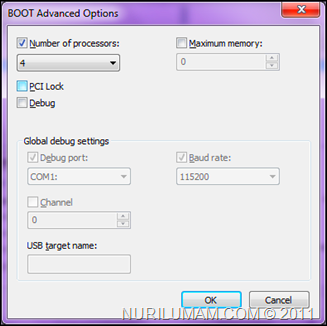


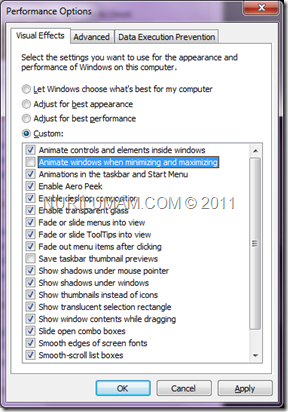

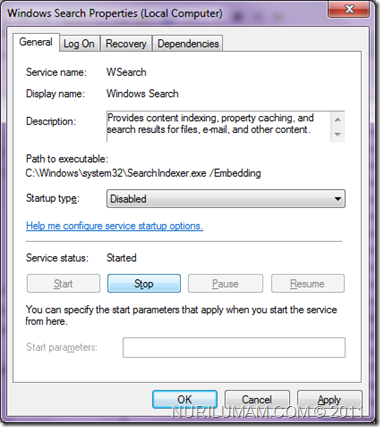

Tidak ada komentar:
Posting Komentar